はじめに
クラウドPlayoutチャネルを収益化する1つの方法は広告です。広告を配信する最も信頼性の高い方法は、サーバ側の広告挿入(SSAI)です。SSAIは、VODコンテンツ、ライブストリーム、またはその両方を含むチャネルで使用できます。
このトピックでは、クラウド再生チャネルのSSAIの有効化、ロール前およびロール後の広告挿入の設定について説明します。ミッドロール広告の挿入は動作が異なるため、ミッドロール広告をチャンネルに追加する.プレロール広告、ポストロール広告、およびミッドロール広告はすべてチャネルに挿入できます。
要件
Cloud Playoutでサーバー側の広告挿入(SSAI)を使用するには、次のものが必要です。
- アカウントは、BrightcoveLiveおよびLivewithSSAIに対して有効になっている必要があります。
- ブライトコーブライブおよび/またはS3をチャネルの宛先として使用する必要があります。
サーバーサイド広告の有効化
チャネルを作成するときにSSAIを有効にするオプションがあり、BrightcoveのServer-SideAdInsertionテクノロジーを使用してサーバ側の広告が表示されます。ミッドロールキューポイントのインポートをイネーブルにすることもできます。
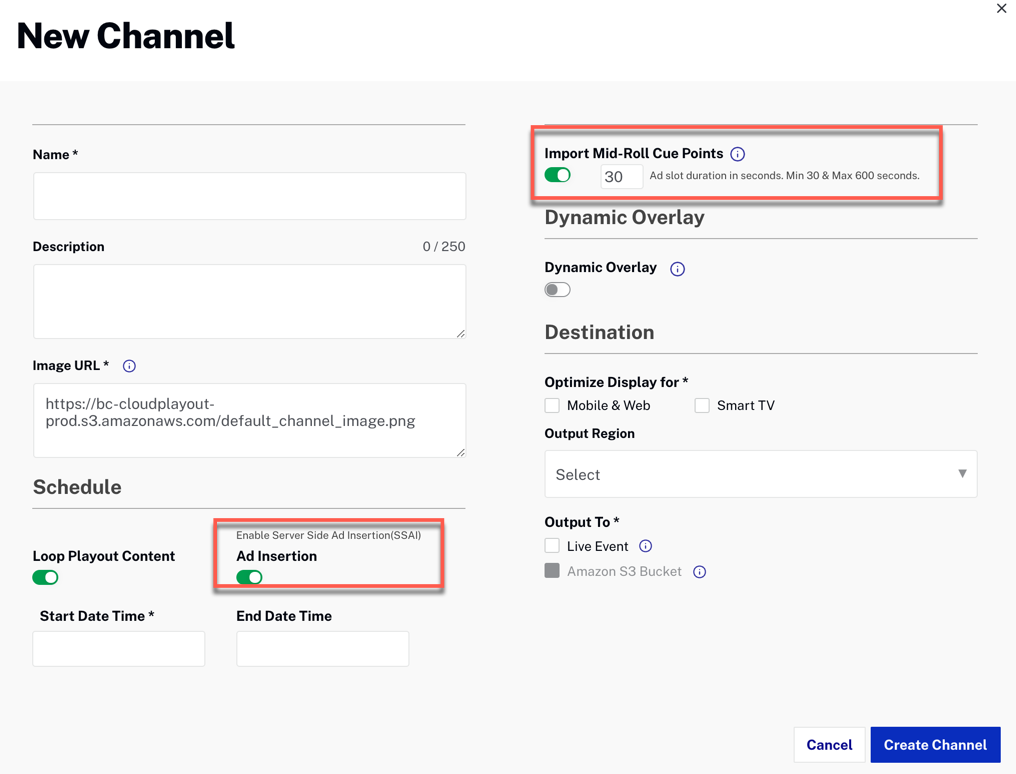
広告タグと塗りつぶしスレートの設定
アカウント管理の一環として、広告タグと塗りつぶしスレートが構成されていることを確認してください。広告タグの設定については、サーバー側広告設定の構成.フィルスレートは、ライブストリームの広告ブレークにギャップがある場合に提供できるコンテンツです。塗りつぶしスレートの作成については、 を参照してください。ライブ設定の管理.
プレースホルダー広告休憩動画の作成
どの動画をプレースホルダー動画として使用するかを指定する必要があります。プレースホルダー動画がプログラムリストに挿入され、広告を配信する必要があることと、広告の長さが示されます。Brightcove Liveでサーバー側の広告挿入を使用すると、プレースホルダービデオが広告コンテンツに置き換えられるため、これを行う必要があります。広告のプレースホルダー動画を挿入しない場合、実際の動画の一部が広告コンテンツに置き換えられます。広告の継続時間が返された広告よりも短い場合、SSAIは広告のスレートを表示します。広告の継続時間が返された広告よりも長い場合、広告が表示され、その後に広告スレートが表示されます。
必要な広告休憩時間(2分、4分など)に等しいビデオ長のビデオソースファイルを作成/アップロードする必要がある場合があります。これらのビデオの内容は、実際にはプログラムの一部として再生されないため、重要ではありません。
動画をプレースホルダー動画としてマークするには、Media モジュールを使用してこれらの動画の動画プロパティを編集し、次のタグを付けます。 cp-広告ホルダー. 
チャネルのサーバー側広告の有効化
チャネルを作成するときは、広告挿入するオプションの上.
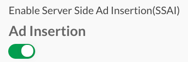
プログラムへの広告プレースホルダーの挿入
広告を表示するプログラムリストに広告プレースホルダーを挿入する必要があります。プレースホルダを挿入するには、次の手順に従います。
- チャンネル名をクリックして編集します。
- プログラム リストで、ビデオの横にあるチェックボックスをクリックします。後広告を再生したいもの。
- クリック広告を挿入を選択します。広告時間.広告時間のリストは、すべての広告ブレークプレースホルダー動画の長さに基づいて生成されます (タグ付き
cp-広告ホルダー)。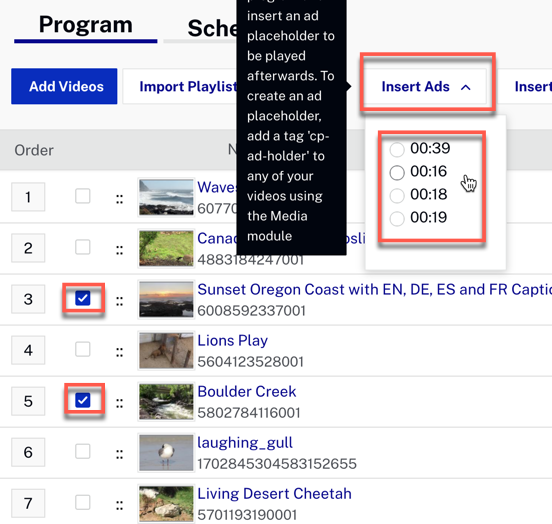
- クリックOk .選択した長さのプレースホルダービデオは、選択したビデオの後にプログラムに挿入されます。
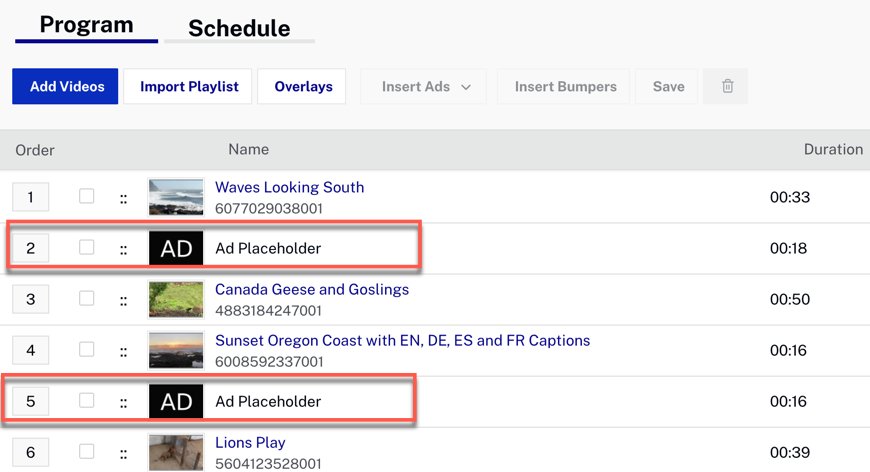
- クリック保存プログラムへの変更を保存します。
広告構成の選択
プログラムの再生が開始されたら、 Brightcove Live で表示Live モジュールでチャネルを表示します。プレーヤーの下のドロップダウンを使用して、使用する広告構成を選択できます。
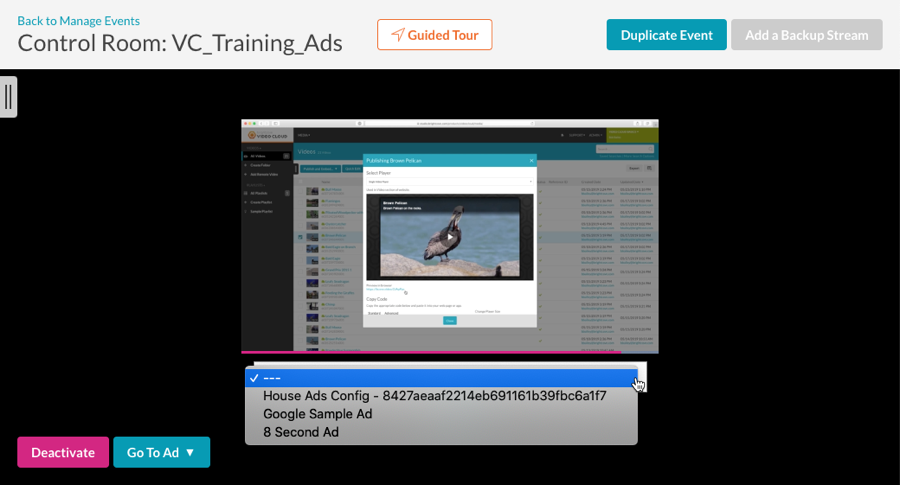
サーバー側広告挿入の詳細については、 Video Cloud SSAI の概要トピック。

